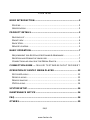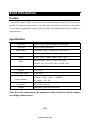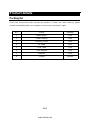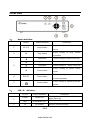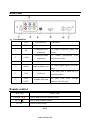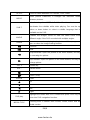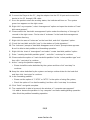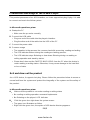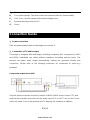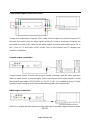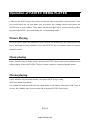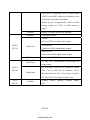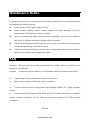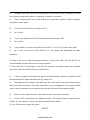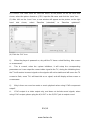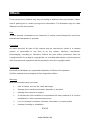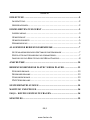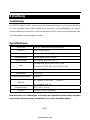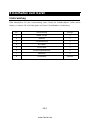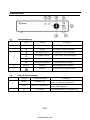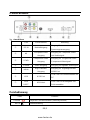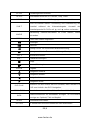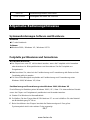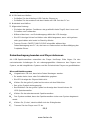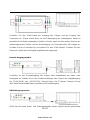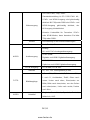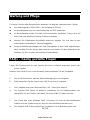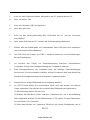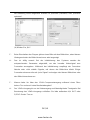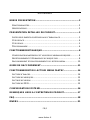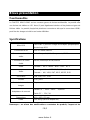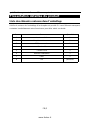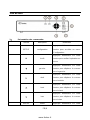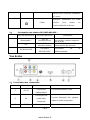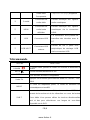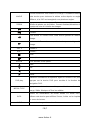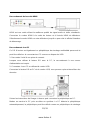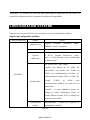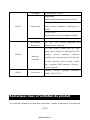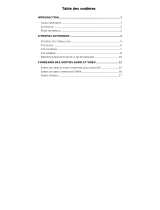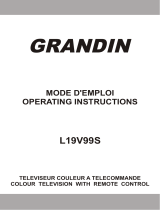La page charge ...
La page charge ...
La page charge ...
La page charge ...
La page charge ...

EN/5
Back View
1) Port definition
Port Port definition Instruction
① DC IN Power port To input power
② AV
Composite video
output port
To output composite video and
audio
③ YPbPr
Component video
output port
To output progressive scan
component video
④ Coaxial Audio output port To output digital audio signal
⑤ HDMI High definition port
To output digital signal via HDMI
port
⑥ USB USB port
This USB port is used for PC
communication
⑦
USB
HOST
Outside USB port
To play from USB storage
devices via USB port
Remote control
BUTTON FUNCTION
POWER
Turn on and off in the standby mode
MUTE
Turn on and off audio output
SETUP
Enter the setup menu
www.fantec.de
La page charge ...
La page charge ...
La page charge ...
La page charge ...
La page charge ...
La page charge ...
La page charge ...
La page charge ...
La page charge ...
La page charge ...
La page charge ...
La page charge ...
La page charge ...
La page charge ...
La page charge ...
La page charge ...
La page charge ...
La page charge ...
La page charge ...
La page charge ...
La page charge ...
La page charge ...
La page charge ...
La page charge ...
La page charge ...
La page charge ...
La page charge ...
La page charge ...
La page charge ...
La page charge ...
La page charge ...
La page charge ...
La page charge ...
La page charge ...

FR/2
Brève présentation
Fonctionnalités
Le FANTEC MM-FH36US est un nouveau genre de lecteur multimédia. Le produit offre
une lecture de vidéos en HD. Aussi, il peut également stocker et lire plusieurs types de
fichiers vidéo. Le produit, équipé de plusieurs connecteurs tels que le connecteur HDMI,
peut lire des images et vidéos en haute définition.
Spécifications
Hôte USB
Port USB1.1, prise en charge de multiples périphériques
de stockage USB
Connecteur USB USB 2.0 haute vitesse
Connecteur de sortie
vidéo
vidéo Composite/vidéo Composante/HDMI
Connecteur de sortie
Audio
Stéréo/ numérique HDMI/coaxial
Audio Formats :MP3,WMA,WAV,AAC,AC3
Vidéo
Décodage vidéo :MPEG 1/2/4, Divx, Xvid
Formats :AVI, VOB, DAT, MPG, MPEG, DVD
Sous-titres SSA, SMI, SRT, SUB
Picture
JPG/ JPEG
Mode de lecture des
images
Diaporama
Adaptateur de courant
Entrée CA :100V~240V, 50/60HZ
Sortie CC :12V, 2A
Dimensions 201 × 165 × 51 mm
Poids Env. 800 g (sans le disque dur)
Remarque : en raison des améliorations constantes du produit, l’aspect et les
www.fantec.fr

FR/3
spécifications peuvent être modifiés sans préavis.
Présentation détaillée du produit
Liste des éléments contenus dans l’emballage
Vérifiez le contenu de l’emballage à la réception du produit. En cas d’élément manquant,
contactez immédiatement votre fournisseur pour faire valoir vos droits.
No. Nom Quantité
1 Lecteur média 1
2 Adaptateur de courant 1
3 Télécommande 1
4 Cordon AV
5 Cordon USB 1
6 Manuel d’utilisation 1
7 Piles 2
8 Vis plusieurs
www.fantec.fr

FR/4
Vue de face
1) Présentation des commandes:
Touche description instruction
SETUP configuration
Appuyez brièvement sur cette
touche pour accéder au menu
Configuration
■ Arrêt
Appuyez brièvement sur cette
touche pour arrêter l’opération en
cours
gauche
Appuyez brièvement sur cette
touche pour déplacer le curseur
vers la gauche
droit
Appuyez brièvement sur cette
touche pour déplacer le curseur
vers la droite
haut
Appuyez brièvement sur cette
touche pour déplacer le curseur
vers le haut
bas
Appuyez brièvement sur cette
touche pour déplacer le curseur
vers le bas
ENTER Entrer Appuyez brièvement sur cette
www.fantec.fr

FR/5
touche pour confirmer l’opération
en cours
Power
Appuyez brièvement sur cette
touche pour mettre en
marche/éteindre le lecteur
2) Présentation des témoins DEL/INFRAROUGE :
DEL/INFRAROUGE DEL/INFRAROUGE Instructions
Alimentation :
DEL de
fonctionnement
Lumière bleue lors de la mise
en marche, lumière rouge lors
de la veille.
DD
DEL
d’écriture-lecture
La DEL clignote lors de la
transmission de données.
INFRAROUGE
Récepteur
INFRAROUGE
Récepteur de la
télécommande.
Vue de dos
1) Présentation des connecteurs
Connecteur description Instructions
① DC IN
Connecteur
d’alimentation
Permet d’alimenter l’unité
② AV
Connecteur de
sortie vidéo
Composite
Permet d'envoyer des signaux
vidéo et audio composites
③ YPbPr Connecteur de Permet d'envoyer des signaux
www.fantec.fr

FR/6
sortie vidéo
Composante
composant balayage progressif
④ Coaxial
Connecteur de
sortie vidéo
Permet d’envoyer des signaux
audio numériques
⑤ HDMI
Connecteur de
sortie haute
définition
Permet d’envoyer des signaux
numériques via le connecteur
HDMI
⑥ USB Connecteur USB
Ce connecteur USB permet de
transférer des données avec le
PC
⑦ USB HOST
Connecteur USB
externe
Permet de lire à partir d’un
périphérique de stockage USB
via le connecteur USB
Télécommande
TOUCHE FONCTION
POWER
En mode Veille, permet de mettre en marche et d’éteindre le
lecteur
MUTE
Permet d’activer/désactiver le son
SETUP
Pour accéder au menu Configuration
Sortie TV
Appuyez sur la touche pour basculer entre SD Proscan, 720P,
1080I
MODE
En cours de diaporama photo, le mode de transition est
automatiquement modifié.
SUB-T
Permet de sélectionner un fichier de sous-titres MPEG4. Il
permet de les activer et de les désactiver en cours de lecture
d’une vidéo. Vous pouvez utiliser les touches directionnelles
haut et bas pour sélectionner une langue de sous-titres
disponible sur le DVD.
www.fantec.fr

FR/7
ANGLE
Permet d’effectuer une rotation sur image. Possibilité d’utiliser
cette touche pour visionner la même scène depuis un angle
différent, si le DVD est enregistré sous plusieurs angles.
ZOOM
Appuyez sur la touche pour effectuer un zoom en cours de
lecture de photos ou de vidéos.
Permet d’activer/désactiver al
fonction de mise à l’échelle des images
Précédent.
Suivant.
Saut arrière. En mode zoom, cette touche permet de rétrécir
l’image.
Saut avant.
En mode zoom, cette touche permet d’agrandir
l’image.
VOL + Volume +
VOL - Volume -
Arrêt.
Pause / Lecture.
ENTER Pour accéder à une option.
Haut
Bas
Gauche
Droite
DVD play
Mettez en surbrillance le répertoire ayant un contenu DVD puis
appuyez sur la touche DVD pour accéder à la fonction de
navigation DVD.
MEDIA TYPE
Appuyez sur la touche une fois pour sélectionner le mode
Image, Vidéo, Musique et Tous les médias.
INFO
Affiche les informations du fichier média. En mode DVD,
utilisez cette touche pour afficher l’heure, le titre ou le chapitre
en cours de lecture.
AUDIO Permet de changer de canal audio
www.fantec.fr

FR/8
OPTION Permet de sélectionner l’aperçu en mode Fichier
REPEAT Permet de modifier el mode de répétition.
SLIDE SHOW Permet de lire les images de manière continue.
Fonctionnement basique
Configuration matérielle et logicielle minimale requise
Matérielle
Ordinateur de bureau ou portable
Logicielle
Windows 2000 / Windows XP / Windows VISTA
Partitionnement et formatage du disque dur
REMARQUE :
z Le produit ne peut être reconnu par le PC si le disque dur n’est pas formaté ou
nouveau. Veuillez partitionner et formater le disque dur avant toute utilisation.
z Veuillez noter que toutes les données du disque dur seront effacées à chaque
formatage/partitionnement.
z Pour assurer la stabilité du système, le partitionnement et formatage sous Windows
2000/ Windows XP/ Vista est recommandé.
Partitionnement et formatage sous Windows 2000 / Windows XP
Ce processus est destiné au système d’exploitation Windows 2000 / XP / Vista. Pour
garantir un fonctionnement normal, le partitionnement et formatage est recommandé
avant la première utilisation.
A. Démarrez le système d’exploitation Windows et assurez-vous que le système
fonctionne normalement.
B. Connectez le lecteur au PC, raccordez l’adaptateur au connecteur DC IN puis
www.fantec.fr

FR/9
connectez le périphérique au PC via le cordon USB.
C. Une fois le produit en mode de fonctionnement, le témoin s’allume. L’icône verte du
système s’affiche sur le coin droit.
D. Effectuez un clic droit” Poste de travail”, sélectionnez l’option “Gestion” puis ouvrez la
fenêtre de “gestion du disque dur”.
E. Veuillez sélectionner l’option “gestion du disque dur” sous le répertoire “Stockage” de
la console située dans le coin droit. Trouvez la remarque “inconnu” dans le répertorie
d’informations de la gestion des disques durs.
F. Effectuez un clic droit dans la zone “inconnu” du disque dur, puis cliquez sur l’option
“signature”.
G. Vérifiez le disque dur puis cliquez sur “oui” dans la fenêtre de “signature d’écriture”.
H. La notification “inconnu” du disque dur s’affiche et une notification “basique” affiche
l’état. Vous pouvez désormais lancer le partitionnement et le formatage.
I. Effectuez un clic droit sur le tableau de “non assigné” puis sélectionnez l’option
“ créer une partition de disque dur”
J. Accédez à “Assistant de création de partitions de disques durs”,puis cliquez sur
“ étape suivante” pour continuer
K. Veuillez sélectionner l’option de “partition du disque principal” dans “sélection du type
de partition” puis cliquez sur “ étape suivante” pour continuer
L. A “ assigner la capacité de partition”
y Veuillez installer la valeur par défaut du système puis cliquez sur “étape suivante”
pour continuer.
M. Conservez la valeur par défaut du système et assignez une lettre de lecteur pour le
disque dur et cliquez sur “étape suivante” pour continuer.
N. Dans Formatage de partition
y Veuillez définir l’option ” FAT32” ou “NTFS” dans l’option d’utilisation du système
de fichiers;
y Cochez l’option “lancer un formatage rapide” puis cliquez sur “étape suivante “pour
continuer.
O. Cliquez sur “Terminer” pour terminer l’assistant
P. Vous pouvez parcourir le disque créé dans la fenêtre de “Gestion de l’ordinateur”
Vous pouvez naviguer la partition dans “Poste de travail” puis effectuer des
opérations de lecture/d’écriture une fois le formatage de la partition.
www.fantec.fr

FR/10
Raccordement et fonctionnement du lecteur média
Ce produit dispose d’une interface USB, afin de pouvoir prendre en charge le hot plug &
play. Celui-ci fonctionne de la manière suivante.
Sous un système d’exploitation Microsoft
A. Démarrage du PC
y Assurez-vous que l’ordinateur fonctionne normalement
B. Connectez le cordon USB
y Raccordez une extrémité du cordon au connecteur du lecteur
y Raccordez l’autre extrémité du câble au connecteur USB du PC
C. Connectez le cordon d’alimentation
D. Utilisation courante
y Le mode de fonctionnement est le même que celui d’un disque dur standard :
accès, lecture et écriture
y Le témoin DEL clignote durant le processus de lecture et d’écriture.
y Le témoin DEL s’arrête de clignoter ou ralentit durant les périodes de non-lecture
ou d’écriture ainsi qu’en mode Attente.
y Veuillez ne pas déconnecter le FANTEC MM-FH35US du PC lorsque le
périphérique est en cours de lecture ou d’écriture. Autrement, ceci peut
endommager le disque dur ou entrainer une perte de données.
Quitter et déconnecter le produit
Comme tout périphérique USB, ce produit prend en charge le débranchement à chaud.
Veuillez suivre la procédure ci-dessous pour assurer une déconnexion normale du
système et protéger l’intégrité du système et la sécurité du produit.
Sous un système d’exploitation Microsoft
A. Assurez-vous qu’aucune opération de lecture ou d’écriture n’est en cours
y Aucune opération de lecture ou d’écriture n’est en cours.
y Aucun clignotement du témoin DEL du lecteur
www.fantec.fr

FR/11
B. Cliquez sur l’icône verte située dans la barre des tâches
y L’icône verte illustre comme suit.
y Effectuez un clic droit l’icône verte, l’option de répertoire de périphérique USB
s’affiche.
C. Cliquez sur le périphérique ayant besoin d’être déconnecté.
D. Le système affiche : vous pouvez déconnecter le périphérique en toute sécurité.
E. Cliquez sur ”oui”, le système ferme la boîte de dialogue.
F. Déconnectez le lecteur du PC.
G. Terminé.
Guide de raccordement
1,Mise sous tension
Sortez l’adaptateur de courant de l’emballage puis raccordez-le.
2,Raccordement de la sortie audio téléviseur
Le lecteur possède plusieurs entrées, en incluant la composite (AV), composante
(YPbPr) et HDMI. Vous pouvez individuellement sélectionner une interface selon vos
besoins. Le produit peut automatiquement détecter une sortie vidéo, rendant le
fonctionnement de l’unité pratique et ergonomique. Veuillez vous référer aux instructions
suivantes pour prévenir tout problème de connexion.
Mode de sortie vidéo Composite (AV)
www.fantec.fr

FR/12
Raccordez le connecter jaune à la sortie AV du MM-FH36US et l’entrée AV de votre
téléviseur, puis raccordez le connecteur rouge et blanc à l’entrée audio du téléviseur ou
système HIFI. Mettez en marche le téléviseur puis sélectionnez le mode AV. Mettez le
produit en marche, le téléviseur affiche l’interface de démarrage.
Raccordement de la sortie Composante (YPbPr)
Mode de sortie vidéo composante : Raccordez le cordon YPbPr à la sortie du produit et
à l’entrée du téléviseur. Etant donné que le câble est seulement destiné à transmettre un
signal vidéo, un autre câble AV est nécessaire. Raccordez le connecteur rouge et blanc
du cordon AV à la sortie audio du produit et à l’entrée audio du téléviseur ou système
HIFI. Mettez en marche le téléviseur puis sélectionnez le mode YPbPr. Mettez le produit
en marche, le téléviseur affiche l’interface de démarrage.
Raccordement du connecteur de sortie audio Coaxial
Mode de sortie audio coaxial : Connectez le connecteur audio coaxial du produit à celui
de l’équipement vidéo ou audio via le câble coaxial. Accédez ensuite à l’interface audio
du produit, sélectionnez la sortie audio numérique "SPDIF/RAW " ou "SPDIF /PCM".
Vous pouvez apprécier un son 5.1 de haute qualité via un décodeur/amplificateur
disposant d’une entrée coaxiale.
www.fantec.fr

FR/13
Raccordement de la sortie HDMI
HDMI est une sortie offrant la meilleure qualité de signal audio et vidéo simultanés.
Connectez le cordon HDMI à la sortie du lecteur et à l’entrée HDMI du téléviseur.
Sélectionnez le mode HDMI sur votre téléviseur jusqu’à ce que celui-ci affiche l’interface
de démarrage.
Raccordement à un PC
Ce DD & lecteur est également un périphérique de stockage multimédia personnel et
peut être utilisé en le connectant au PC comme un disque dur USB.
1. Raccordez l’unité à une prise de courant.
Lorsque vous utilisez le lecteur DD avec le PC, le raccordement à une source
d’alimentation est requis.
2. Connectez–le au PC en utilisant le cordon USB.
Connectez le lecteur DD au PC via le cordon USB, vous pouvez copier et transférer des
données.
Suivez les instructions de l’image ci-dessus puis connectez le périphérique au PC.
Mettez en marche le PC puis accédez au système. Le PC détecte le périphérique
automatiquement, le périphérique peut être utilisé comme un périphérique de stockage
www.fantec.fr

FR/14
USB externe.
Une fois le transfert de données terminé, déconnectez le périphérique de stockage USB
en toute sécurité (cliquez sur l’icône du périphérique USB pour arrêter le périphérique
USB puis déconnectez le cordon USB).
Remarques :
1. N’éteignez pas le lecteur lorsque celui-ci est raccordé au PC, en cours
d’opération de lecture et d’écriture.
2. Si aucun périphérique USB n’est détecté après avoir raccordé le cordon USB, il
se peut qu’un autre programme soit lancé sur le PC, veuillez déconnecter le
cordon USB, patientez environ 10 secondes puis reconnectez-le.
FONCTIONNEMENT DU LECTEUR MEDIA
FANTEC
Mettez en marche le lecteur DD, le système affiche le menu principal au bout de
quelques secondes. Vous pouvez ensuite appuyer sur les touches directionnelles haut
et bas pour sélectionner le périphérique de stockage puis appuyez sur la touche ENTER
pour accéder aux répertoires. Appuyez ensuite sur la touche directionnelle gauche et
droite pour sélectionner l’option de votre choix. En appuyant sur la touche ENTER, vous
pouvez accéder au répertoire correspondant.
Lecture d’images
Dans le menu principal, utilisez les touches directionnelles pour sélectionner le fichier
image. En appuyant sur la touche ENTER, la lecture normale démarre. Appuyez sur la
touche REPEAT de la télécommande pour sélectionner le mode de lecture.
www.fantec.fr

FR/15
Lecture de musiques
Utilisez les touches directionnelles pour sélectionner musique, puis appuyez sur la
touche ENTER pour accéder à la lecture de musiques puis lancer la lecture. Appuyez
sur la touche REPEAT de la télécommande pour sélectionner le mode de lecture.
Lecture de vidéos
Utilisez les touches directionnelles pour sélectionner une vidéo, puis appuyez sur la
touche ENTER pour lire.
Activer les sous-titres MPEG4 :
Placez le fichier sous-titre et le fichier vidéo dans le même répertoire, dans la librairie de
fichiers, appuyez d’abord sur la touche SUB-T pour sélectionner le fichier sous-titre,
sélectionnez ensuite le fichier vidéo puis appuyez sur la touche ENTER pour le lire.
Lecture de DVD
Comment lire le fichier vidéo exemple <<car>>?
a. Connectez le lecteur à votre ordinateur via le cordon USB. Vous pouvez ensuite voir le
contenu du disque dur du lecteur depuis votre ordinateur.
b. Créez un répertoire dans le disque dur de l’unité. Par exemple : dans le disque “E:\”
créez le répertoire e:\car. Copiez ensuite tous les fichiers du DVD <<car>> en incluant
les répertoires AUDIO_TS et VIDEO_TS dans le répertoire e:\car.
c. Déconnectez ensuite le cordon USB. Connectez le FANTEC MM-FH36US au
téléviseur.
d. Accédez au gestionnaire de fichiers, sélectionnez le répertoire <<car>> puis appuyez
sur la touche DVD PLAY de la télécommande pour activer le mode DVD comme sur
votre lecteur DVD.
www.fantec.fr

FR/16
Remarque : le contenu du DVD doit être copié dans le répertoire car de l’unité,en
incluant les répertoires vides. Autrement la lecture est impossible.
CONFIGURATION SYSTEME
Appuyez sur la touche SETUP pour accéder au menu Configuration système.
Options de Configuration système
CONFIGURATION Option Détail
GENERAL
Langue OSD
Anglais, Français, Allemand, Italien,
Suédois, Danois, Espagnol
Ecran de veille ON or OFF
Type de
téléviseur
Système multiple, NTSC, PAL
a. NTSC (Taiwan, Etats-Unis, Japon,
etc.) b. PAL (Europe, chine continentale
et autres pays)
Sorties vidéo
SD PROSCAN, 720P, 1080I
L’option par défaut est le mode SD
PROSCAN. Les sorties AV, YPBPR et
HDMI sont simultanément activées. En
sélectionnant le mode 720P ou 1080i, les
sorties YPBPR et HDMI sont
simultanément activées, la sortie AV est
désactivée.
Conseil : si votre téléviseur prend en
charge le mode d’affichage YPbPr ou
HDMI, utilisez le mode 720P ou 1080i pour
visionner votre vidéo.
Configuration
d’usine
Réinitialisation. Permet de restaurer la
configuration d’usine.
www.fantec.fr

FR/17
AUDIO
Remixage Gauche/Droite, Stéréo
Sortie audio
Analogique.
Sorties audio analogiques AV et YPBPR.
SPDIF/RAW.
Sortie audio numérique Numérique et
HDMI.
SPDIF/PCM.
Sortie audio numérique optique et HDMI.
Sortie LPCM LPCM 48K/ LPCM 96K
PHOTO
Intervalle de
diaporama
5S, 10S, 15S. Définit l’intervalle de
diaporama en secondes.
Mode de
transition
GD vers centre, Centre vers GD, Des
bords vers le centre, Du côté droit au côté
gauche, Fondu extérieur intérieur,
Aléatoire, Du haut vers le bas, Du bas vers
le haut, haut-bas vers le centre, Centre
vers Haut-bas Côté haut-bas, Gauche ,
Droite à gauche
VIDEO Sous-titres
Anglais, Français, Espagnol, Allemand,
Italien, DESACTIVE.
Remarques liées à l’entretien du produit
Pour garantir l’utilisation normale des accessoires, veuillez comprendre et accorder de
www.fantec.fr

FR/18
l’attention aux points suivants.
z L’alimentation d’entrée est de 100 V~240 V, la sortie est de 12V/2A.
z Sous des conditions de fonctionnement normales, l’adaptateur de courant chauffe,
sa température est de 60 degrés ou inférieure.
z Sous des conditions de fonctionnement normal, assurez-vous que l’ordinateur est
correctement aéré, n’installez pas le périphérique sur un lit, canapé ou tout endroit
similaire où la ventilation n’est pas suffisante.
z Veuillez ne pas réparer l’unité vous-même, confiez-la plutôt à un agent agréé, car
un risque d’électrocution est présent.
z Veuillez déconnecter le câble et éteindre le périphérique immédiatement lorsque le
câble est rompu ou lorsqu’un liquide a pénétré à l’intérieur de l’unité, envoyez
ensuite l’unité à un agent agréé pour toute réparation.
FAQ
Question : lorsque je raccorde le lecteur au système pour la première fois, il n’y a
aucune icône de disque, mais l’icône verte s’affiche.
Réponse : c’est parce que le périphérique n’est pas formaté, veuillez formater le disque
dur.
Q: Il fonctionne bien, mais la vitesse de transfert de fichiers est très lente.
A: Veuillez vérifier la version du connecteur USB de votre ordinateur
Q: Le disque dur ne peut être reconnu sous Windows 2000 / XP / Vista.
A: La raison est que le pilote original USB a été perdu. Veuillez réinstaller votre
système d’exploitation, recherchez le disque du pilote ou utilisez Internet pour trouver la
procédure d’installation du pilote USB2.0.
Q: Les disques durs amovibles ne peuvent être reconnus par Windows 2000 /
www.fantec.fr

FR/19
Windows XP, le système affiche un périphérique, mais est incapable de correctement
l’identifier
A: Ceci est le résultat de la perte du pilote USB du système d’exploitation. Veuillez
réinstaller votre système d’exploitation.
Q: Puis-je éteindre le lecteur lorsque celui-ci est raccordé à l’’ordinateur ?
A: Non.
Q: Puis-je effectuer une copie de fichiers via USB ?
A: Non.
Q: Est-il possible de simultanément connecter le périphérique à l’ordinateur via USB
et au téléviseur ?
A: Non, si vous connectez le cordon USB au PC, le lecteur désactivera toutes les
interfaces vidéo.
Q: Pourquoi l’utilisation de périphériques de stockage externes pour lire des fichiers
vidéo via USB n’est pas recommandée et entraîne un affichage en mosaïque ?
A: Le connecteur USB du lecteur est USB1.1. Le fichier vidéo du lecteur peut avoir une
vitesse de transfert supérieure et peut être ainsi limité.
Q: J’ai utilisé mon lecteur pour transférer des fichiers entre plusieurs ordinateurs.
Est-ce que la défragmentation du lecteur aura un effet négatif sur celui-ci ?
A: Défragmenter le disque dur du lecteur peut être utile après avoir transféré
plusieurs fichiers vers et depuis le lecteur. Défragmenter le lecteur ne l’endommagera
jamais. Assurez-vous qu’aucun autre programme n’est lancé lorsque vous utilisez
l'utilitaire de défragmentation Windows®.
Q: Pourquoi certains formats d’image ne peuvent être visualisés avec la fonction
Photo ?
www.fantec.fr

FR/20
A: Différents modes sont disponibles sous le format JPEG. Le lecteur ne prend pas
en charge tous les modes. Vous devez donc d’abord modifier le format de votre photo
comme suit:
(1) Utilisez Photoshop pour ouvrir la photo.
(2) Sélectionnez ”Fichier” puis “Sauvegarder sous” dans le menu, l’image s’affiche sur la
partie gauche, sélectionnez le format d’image JPEG, saisissez le nom de fichier puis
cliquez sur l’icône “Sauvegarder”.
(3) Après avoir cliqué sur l’icône “sauvegarder”, une nouvelle fenêtre s’affiche et l’image
s’affiche sur la partie droite, sélectionnez “Baseline (standard)” ou “Baseline optimisée”.
(4) Cliquez sur l’icône “OK”.
Q: Lorsque le lecteur est allumé, pourquoi le téléviseur émet-il un bref flash, un écran
bleu ou affiche l’écran de veille ?
A: Ceci est normal, lorsque le système s’initialise, celui-ci configure les paramètres
correspondants afin d’envoyer le correct signal vidéo au téléviseur, durant la période
d’initialisation, le téléviseur reçoit des signaux incorrects ou des signaux ne seront pas
stables et entraineront des scintillements du téléviseur, certains téléviseurs traiteront
ceci comme une absence de signal, et afficheront donc un écran bleu ou un écran de
veille.
Q: Pourquoi n’y a-t-il pas de son ou d’image ou la lecture de musiques lorsque j’utilise
www.fantec.fr
La page charge ...
La page charge ...
-
 1
1
-
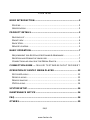 2
2
-
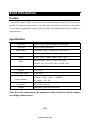 3
3
-
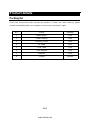 4
4
-
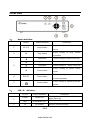 5
5
-
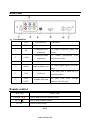 6
6
-
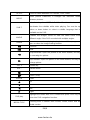 7
7
-
 8
8
-
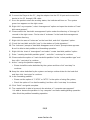 9
9
-
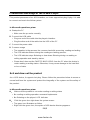 10
10
-
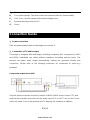 11
11
-
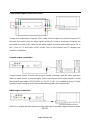 12
12
-
 13
13
-
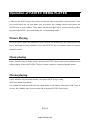 14
14
-
 15
15
-
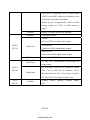 16
16
-
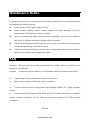 17
17
-
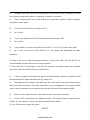 18
18
-
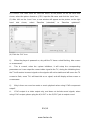 19
19
-
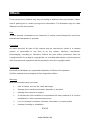 20
20
-
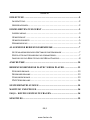 21
21
-
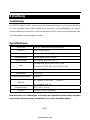 22
22
-
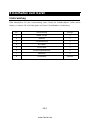 23
23
-
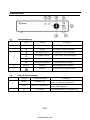 24
24
-
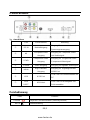 25
25
-
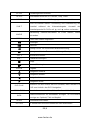 26
26
-
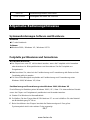 27
27
-
 28
28
-
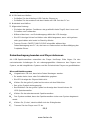 29
29
-
 30
30
-
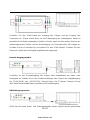 31
31
-
 32
32
-
 33
33
-
 34
34
-
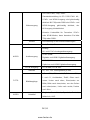 35
35
-
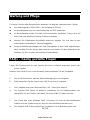 36
36
-
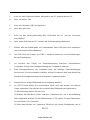 37
37
-
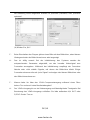 38
38
-
 39
39
-
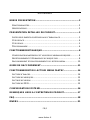 40
40
-
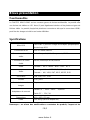 41
41
-
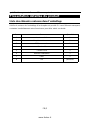 42
42
-
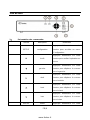 43
43
-
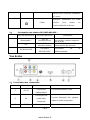 44
44
-
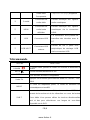 45
45
-
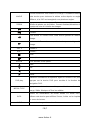 46
46
-
 47
47
-
 48
48
-
 49
49
-
 50
50
-
 51
51
-
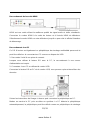 52
52
-
 53
53
-
 54
54
-
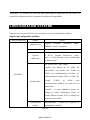 55
55
-
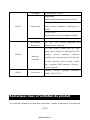 56
56
-
 57
57
-
 58
58
-
 59
59
-
 60
60
-
 61
61
Fantec MM-FH36US Manuel utilisateur
- Taper
- Manuel utilisateur
- Ce manuel convient également à
dans d''autres langues
- English: Fantec MM-FH36US User manual
- Deutsch: Fantec MM-FH36US Benutzerhandbuch
Documents connexes
-
Fantec TV-LHD Manuel utilisateur
-
Fantec AluPro U3 Manuel utilisateur
-
Fantec DB-AluSky U3 Manuel utilisateur
-
Fantec DB-ALU3e Manuel utilisateur
-
Fantec QB-X8U31 Le manuel du propriétaire
-
Fantec MM-FHDL Manuel utilisateur
-
Fantec MM-HDRL Manuel utilisateur
-
Fantec TV-FHDS Manuel utilisateur
-
Fantec DB-228U3e Manuel utilisateur
-
Fantec ALU-25C31 Manuel utilisateur
Autres documents
-
Medion EXTERNAL S-ATA HARDDISK MD 90097 Le manuel du propriétaire
-
Medion EXTERNAL USB HARDDISK MD 90069 Le manuel du propriétaire
-
Medion External Harddisk MD 90084 Le manuel du propriétaire
-
Medion MD 90161 Le manuel du propriétaire
-
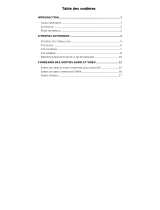 WE DIGITAL CONNECT_WE Le manuel du propriétaire
WE DIGITAL CONNECT_WE Le manuel du propriétaire
-
Medion P82755 MD 90174 Le manuel du propriétaire
-
Medion P83780 MD 90147 Le manuel du propriétaire
-
DANE-ELEC SO XSTREAM FULL HD - Guide de démarrage rapide
-
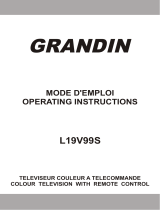 Grandin L19V99S Operating Instructions Manual
Grandin L19V99S Operating Instructions Manual
-
Techwood TC4012FHD930 Operating Instructions Manual